کھیل کے کھلاڑیوں کے لئے ، بھاپ گیمنگ کی دنیا کی کھڑکی ہے۔ لیکن ایسے حالات ہیں جن میں آپ گیم اپ ڈیٹس کو ڈاؤن لوڈ یا انسٹال بھی نہیں کرسکتے ہیں۔ اور آپ کو شاید غلطی کے پیغامات ملے ہیں انسٹال / اپ ڈیٹ کرتے وقت ایک خرابی پیش آگئی… . اپنے پسندیدہ کھیل تک رسائی کے بغیر ، آپ کو کافی پریشانی ہوسکتی ہے۔ لیکن فکر نہ کریں ، اس مضمون میں ، آپ یقینی طور پر کچھ طریقے آزما کر مسئلہ حل کردیں گے۔
ذیل میں درج کسی بھی خرابیوں کا سراغ لگانے والے اقدامات انجام دینے سے پہلے ، آپ کو اپنا کمپیوٹر دوبارہ شروع کرنا چاہئے۔ یہ عمل آپریٹنگ سسٹم کو تروتازہ کرتی ہے اور کسی بھی خراب شدہ عارضی ڈیٹا کو ہٹاتا ہے جو پریشانی کا سبب بن سکتا ہے۔
ان اصلاحات کو آزمائیں:
آپ کو ان سب کو آزمانے کی ضرورت نہیں ہوگی۔ صرف فہرست میں اپنے راستے پر کام کریں جب تک کہ آپ کام کرنے والی چیز کو تلاش نہ کریں۔
- بطور منتظم بھاپ چلائیں
- فائر وال کے ذریعے بھاپ کی اجازت دیں
- ڈاؤن لوڈ کا علاقہ تبدیل کریں
- ڈاؤن لوڈ کیشے صاف کریں
- غیر ضروری پروگراموں کو غیر فعال کریں
- اپنے نیٹ ورک اڈاپٹر ڈرائیور کو اپ ڈیٹ کریں
- بھاپ دوبارہ انسٹال کریں
1. بطور ایڈمن بھاپ چلائیں
یہ خرابی والے پیغامات اس بات کی نشاندہی کرسکتے ہیں کہ یہ اجازت کا مسئلہ ہے۔ اگر بھاپ کلائنٹ کے پاس اپ ڈیٹس کو ڈاؤن لوڈ کرنے کے لئے ضروری اجازتیں نہیں تھیں تو ، مسئلہ پیدا ہوجائے گا اور آپ ڈاؤن لوڈ کا عمل جاری نہیں رکھ پائیں گے۔ اس کو ٹھیک کرنے کیلئے ، آپ انتظامی استحقاق کے ساتھ زبردستی بھاپ کھول سکتے ہیں۔
1) شارٹ کٹ پر دائیں کلک کریں اور منتخب کریں انتظامیہ کے طورپر چلانا .
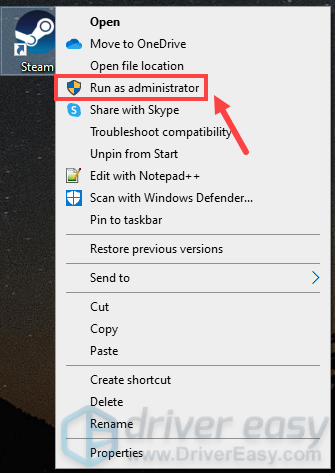
2) اب اپنے بھاپ کلائنٹ کو کھولیں اور اپنے کھیل کا ڈاؤن لوڈ دوبارہ شروع کریں۔ اگر آپ کو غلطی کا پیغام نہیں ملا تو ، مبارکباد! اس معاملے میں ، آپ ایڈمنسٹریٹر کی حیثیت سے بھاپ کو ہمیشہ چلانے کے لئے تیار کر سکتے ہیں۔ ایسا کرنے کے لئے نیچے دیئے گئے اقدامات پر عمل کریں:
(اگر انتظامی حقوق کے ساتھ بھاپ دینے سے مسئلہ حل نہیں ہوتا ہے تو ، اگلی طرف بڑھیں فکس 2 . )
3) بھاپ سے باہر نکلیں اور یقینی بنائیں کہ یہ پس منظر میں نہیں چل رہا ہے۔ آپ دبائیں ونڈوز لوگو کی اور R چلائیں ڈائیلاگ باکس کھولنے کے لئے ایک ہی وقت میں۔ ٹائپ کریں ٹاسکگرام اور دبائیں داخل کریں . تمام بھاپ خدمات پر جائیں۔ ہر ایک پر دائیں کلک کریں اور منتخب کریں کام ختم کریں .
4) شارٹ کٹ پر دائیں کلک کریں اور منتخب کریں فائل کا مقام کھولیں .
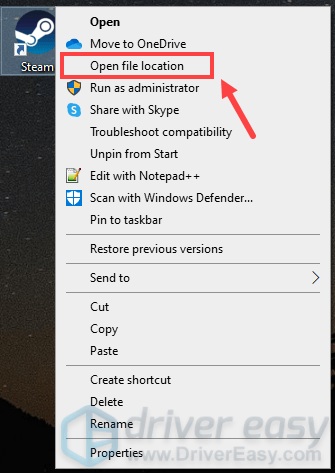
5) steam.exe روشنی ڈالی جانی چاہئے۔ بس اس پر دائیں کلک کریں اور منتخب کریں پراپرٹیز .
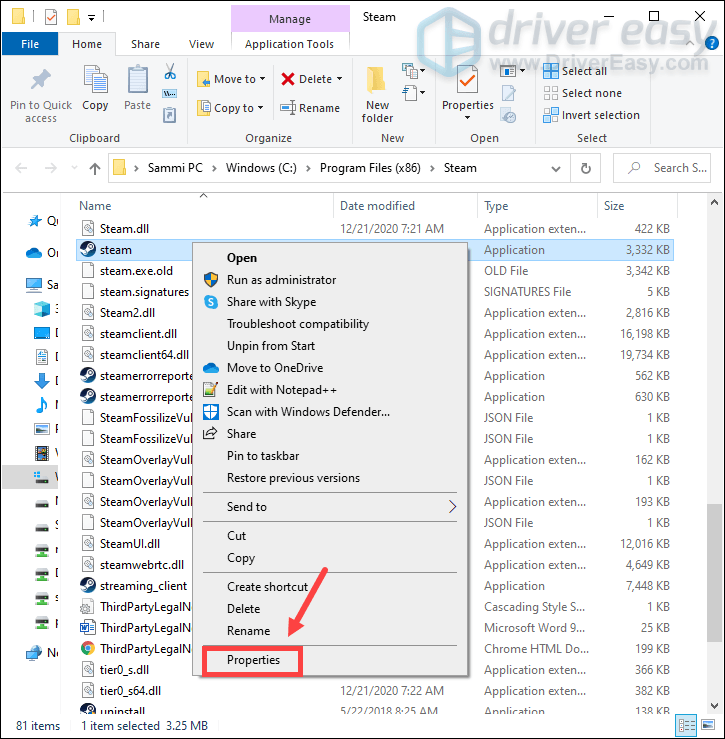
5) منتخب کریں مطابقت ٹیب چیک کریں اس پروگرام کو بطور ایڈمنسٹریٹر چلائیں . پھر کلک کریں لگائیں> ٹھیک ہے تبدیلیوں کو بچانے کے لئے.
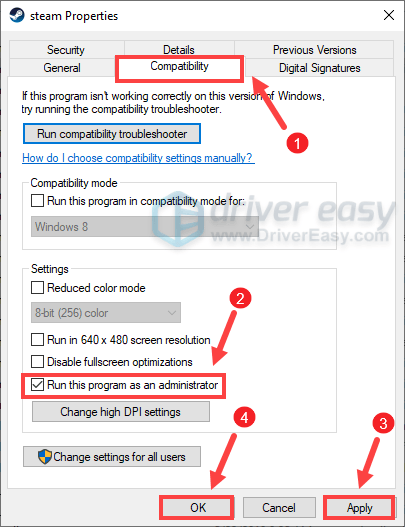
2. فائر وال کے ذریعے بھاپ کی اجازت دیں
ونڈوز فائر وال یا کوئی بھی اینٹی وائرس سوفٹویئر آپ کے کمپیوٹر کو کسی بھی میلویئر حملے سے بچانے کے لئے بنایا گیا ہے۔ لیکن یہ قابل اعتماد ایپلی کیشن یا پروگرام کو پہچاننے میں بھی ناکام ہوسکتا ہے۔ اس معاملے میں ، آپ کو ونڈوز فائر وال میں بھاپ دستی طور پر وائٹ لسٹ کرنے کی ضرورت ہے۔
1) سرچ باکس میں ، ٹائپ کریں ونڈوز فائروال اور کلک کریں ونڈوز ڈیفنڈر فائر وال نتائج سے۔
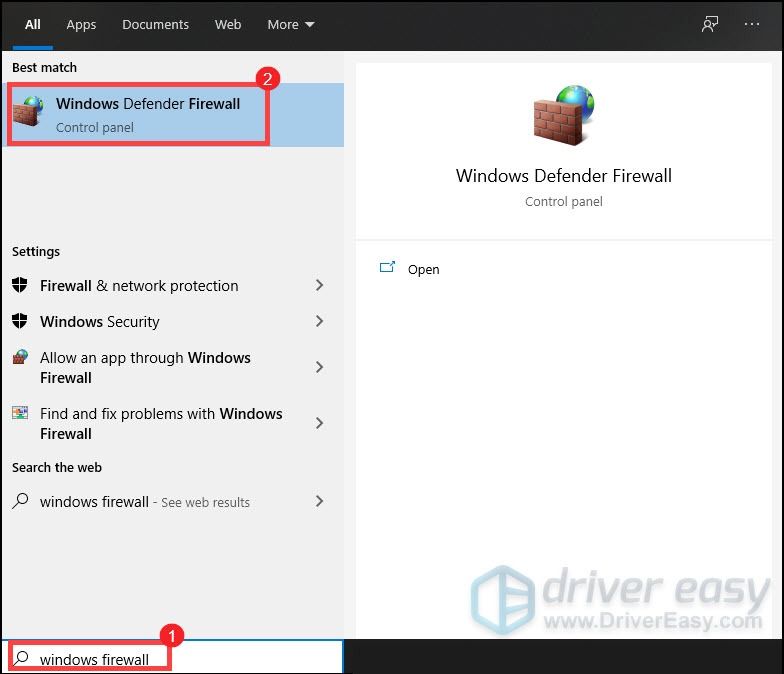
2) بائیں پینل سے ، کلک کریں ونڈوز ڈیفنڈر فائر وال کے ذریعے کسی ایپ یا خصوصیت کی اجازت دیں .
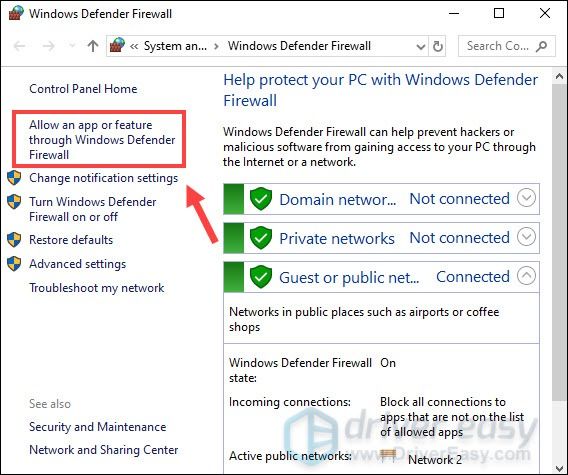
3) کلک کریں سیٹنگ کو تبدیل کریں اگر یہ آپ کے اختتام پر قابل ہے۔ پھر کلک کریں ایک اور ایپ کی اجازت دیں .
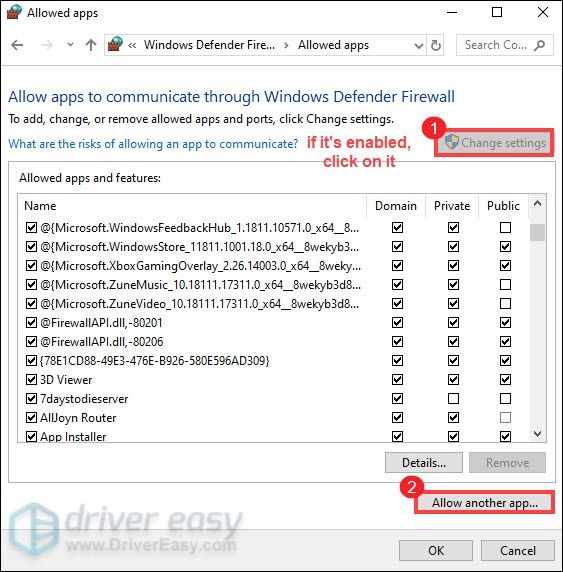
اس کے بعد آپ فہرست میں بھاپ کو شامل کرنے کے لئے آن اسکرین ہدایات پر عمل کرسکتے ہیں۔ پہلے سے طے شدہ طور پر ، عملدرآمد کرنے والی اہم بھاپ کا مقام ہے ج: پروگرام فائلیں am بھاپ بن .
اگر آپ کے پاس دوسرا اینٹی وائرس سافٹ ویئر چل رہا ہے تو ، یقینی بنائیں کہ آپ انہیں عارضی طور پر غیر فعال کردیں گے۔
3. ڈاؤن لوڈ کے علاقے کو تبدیل کریں
یہ ممکن ہوسکتا ہے کہ آپ کے علاقے میں سرور کا کوئی جاری مسئلہ ہو۔ لہذا آپ مسئلے کی روک تھام کے لئے ڈاؤن لوڈ کے علاقے کو تبدیل کرسکتے ہیں۔ آپ یہاں یہ کیسے کرسکتے ہیں:
1) اپنا بھاپ کلائنٹ کھولیں۔ کلک کریں بھاپ مینو سے اور منتخب کریں ترتیبات .
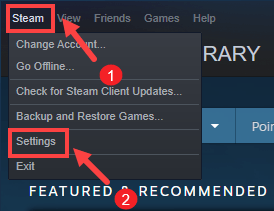
2) منتخب کریں ڈاؤن لوڈ بائیں پین سے کے نیچے علاقہ ڈاؤن لوڈ کریں سیکشن ، پر کلک کریں نیچے تیر اور فہرست سے ایک مختلف خطہ منتخب کریں۔ پھر کلک کریں ٹھیک ہے تبدیلیوں کو بچانے کے لئے.
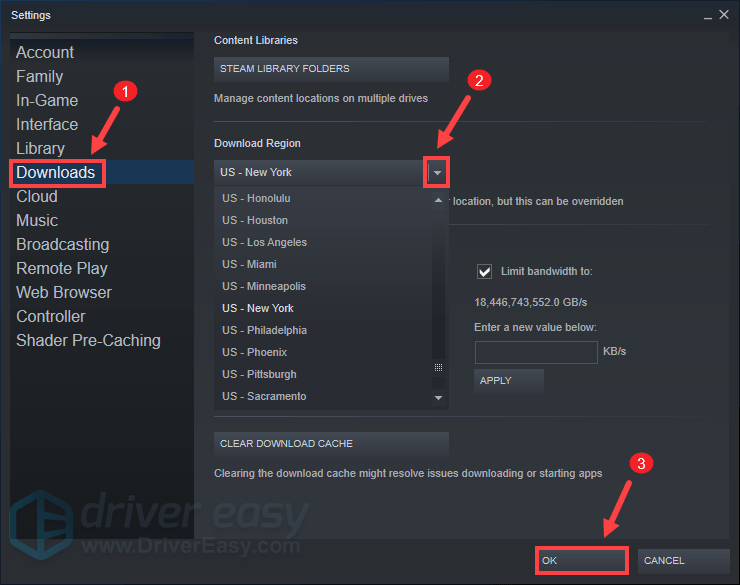
3) اب صرف کلک کریں اسٹیم دوبارہ شروع کریں .
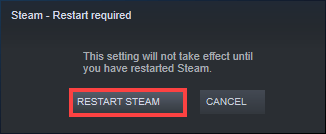
اگر ڈاؤن لوڈ کے علاقے کو تبدیل کرنے سے آپ کو مسئلہ حل کرنے میں مدد نہیں ملی تو پریشان ہونے کی کوئی بات نہیں۔ آپ کے لئے کچھ اور اصلاحات ہیں۔
4. ڈاؤن لوڈ کیشے کو صاف کریں
جب بھی آپ بھاپ پر لاگ ان ہوجاتے ہیں ، تو وہ مقامی طور پر کیش کردہ کنفگریشن ڈیٹا اسٹور کرتے ہیں۔ لیکن بعض اوقات یہ ڈاؤن لوڈ کیشے کی وجہ سے کچھ مسائل پیدا ہوسکتے ہیں۔ اس کو حل کرنے کے ل you ، آپ اس کے انٹرفیس سے کیشے صاف کرسکتے ہیں۔
1) اپنا بھاپ کلائنٹ کھولیں۔ کلک کریں بھاپ مینو سے اور منتخب کریں ترتیبات .
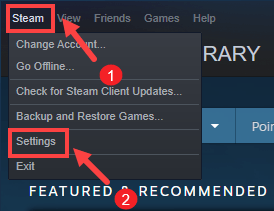
2) منتخب کریں ڈاؤن لوڈ بائیں پین سے ونڈو کے نچلے حصے میں ، پر کلک کریں صاف کیچ ڈاؤن لوڈ کریں بٹن
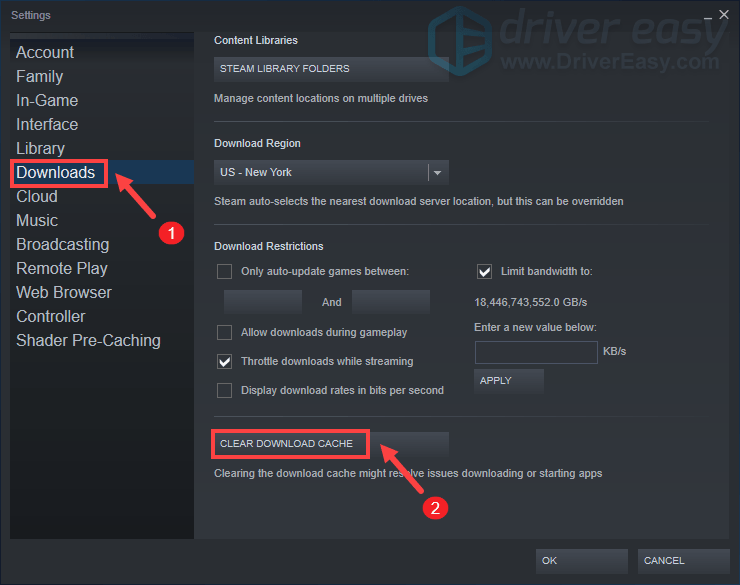
بس کلک کریں ٹھیک ہے جب تصدیق کے لئے کہا جاتا ہے اور آپ کو دوبارہ بھاپ میں لاگ ان کرنے کی ضرورت ہوگی۔
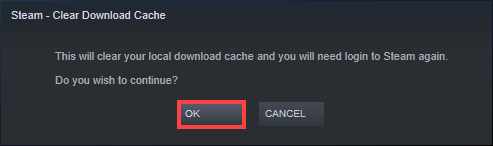
5. غیر ضروری پروگراموں کو غیر فعال کریں
اگر آپ کے کمپیوٹر میں بہت زیادہ میموری میموری نہیں ہے تو ، اپ ڈیٹس ڈاؤن لوڈ کی کارروائیوں کو آگے بڑھانے کے لئے بھاپ کو اتنی گنجائش نہیں دی جاتی ہے۔ کسی بھی غیر ضروری پروگرام جیسے ویب براؤزر کو بند کرکے عارضی طور پر اس کو درست کیا جاسکتا ہے۔ یہاں کس طرح:
1) اپنے کی بورڈ پر ، دبائیں ونڈوز لوگو کی اور R چلائیں ڈائیلاگ باکس کھولنے کے لئے ایک ہی وقت میں۔
2) ٹائپ کریں ٹاسکگرام اور دبائیں داخل کریں .
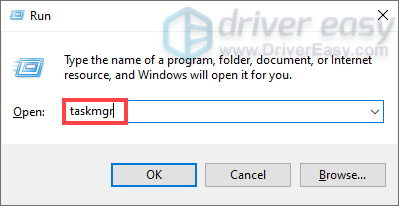
3) کے تحت عمل ٹیب ، ان پروگراموں پر دائیں کلک کریں جن کو آپ فی الحال استعمال نہیں کررہے ہیں اور منتخب کرتے ہیں کام ختم کریں .
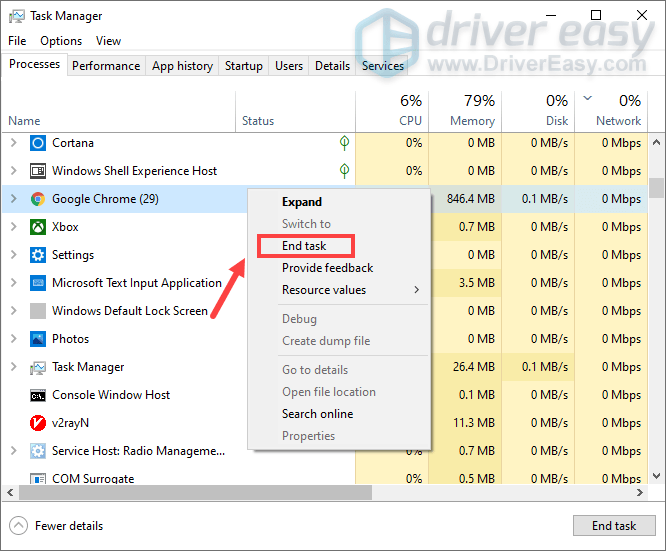
6. اپنے نیٹ ورک اڈاپٹر ڈرائیور کو اپ ڈیٹ کریں
یہ خرابی والے پیغامات ڈرائیور کی عدم مطابقت کی وجہ سے ہوسکتے ہیں خاص طور پر جب آپ وائرلیس نیٹ ورک سے جڑے ہو۔ فرسودہ یا ناقص نیٹ ورک ڈرائیور مجرم ہوسکتا ہے۔ اسے ٹھیک کرنے کے ل you ، آپ کو اپنے ڈرائیور کو اپ ڈیٹ کرنا چاہئے۔ یہ واقعی اہم ہے جب آپ کو یاد نہیں آرہا ہے کہ آپ نے اپنے ڈرائیوروں کو آخری بار کب اپ ڈیٹ کیا تھا۔
آپ اپنے سسٹم کے لئے درست نیٹ ورک ڈرائیور ڈاؤن لوڈ اور انسٹال کرنے کے لئے صنعت کار کی سرکاری ویب سائٹ پر جا کر اپنے نیٹ ورک اڈاپٹر ڈرائیور کو دستی طور پر اپ ڈیٹ کرسکتے ہیں۔
یا
آپ اسے خود بخود کرسکتے ہیں آسان ڈرائیور . یہ خود بخود آپ کے سسٹم کو پہچان لے گا اور اس کے لئے صحیح ڈرائیور تلاش کرے گا۔ آپ کو بالکل یہ جاننے کی ضرورت نہیں ہے کہ آپ کا کمپیوٹر کون سا سسٹم چل رہا ہے یا غلط ڈرائیور کو ڈاؤن لوڈ اور انسٹال کرنے کا خطرہ ہے۔
اپنے ڈرائیوروں کو ڈرائیور ایزی کے ساتھ تازہ کاری کرنے کا طریقہ یہاں ہے:
1) ڈاؤن لوڈ کریں اور ڈرائیور ایزی انسٹال کریں۔
2) آسان ڈرائیور چلائیں اور پر کلک کریں جائزہ لینا بٹن اس کے بعد ڈرائیور ایزی آپ کے کمپیوٹر کو اسکین کرے گا اور کسی بھی پریشانی والے ڈرائیور کا پتہ لگائے گا۔
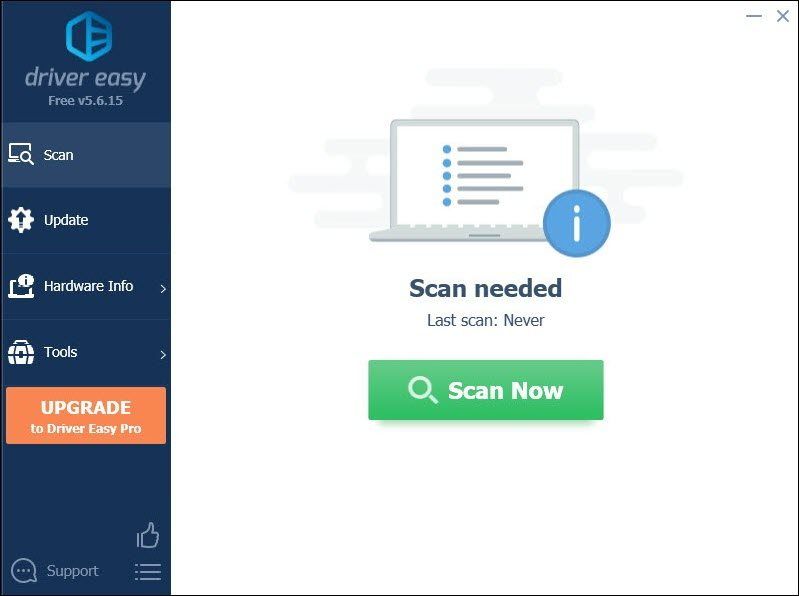
3) کلک کریں تمام تجدید کریں کا درست ورژن خود بخود ڈاؤن لوڈ اور انسٹال کرنے کیلئے سب وہ ڈرائیور جو آپ کے سسٹم میں غائب ہیں یا پرانی ہیں۔
(اس کی ضرورت ہے پرو ورژن جس کے ساتھ آتا ہے پوری مدد اور ایک 30 دن کا پیسہ واپس گارنٹی جب آپ سب کو اپ ڈیٹ کرتے ہیں تو آپ کو اپ گریڈ کرنے کا اشارہ کیا جائے گا۔ اگر آپ پرو ورژن میں اپ گریڈ نہیں کرنا چاہتے ہیں تو ، آپ اپنے ڈرائیوروں کو مفت ورژن سے بھی اپ ڈیٹ کرسکتے ہیں۔ بس آپ انہیں ایک وقت میں ایک ڈاؤن لوڈ کرنے اور دستی طور پر انسٹال کرنے کی ضرورت ہے۔)
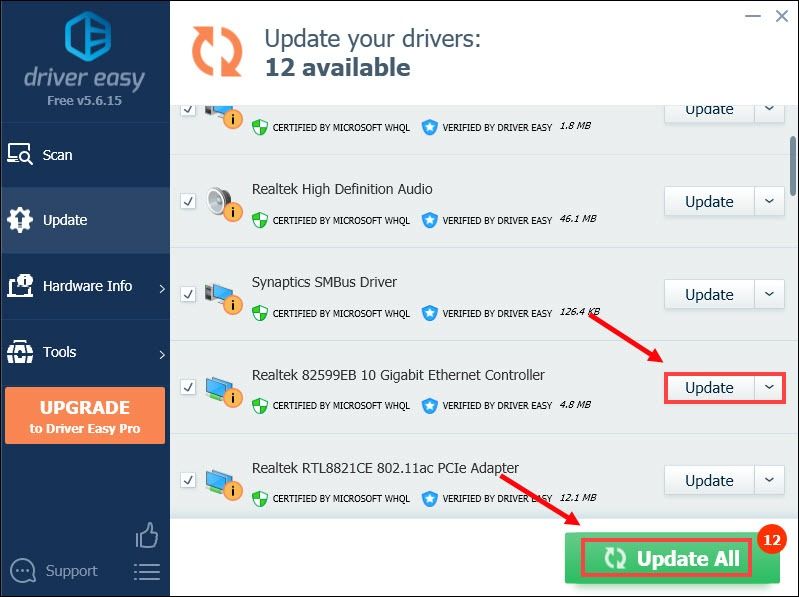 ڈرائیور ایزی کا پرو ورژن مکمل تکنیکی مدد کے ساتھ آتا ہے۔ اگر آپ کو مدد کی ضرورت ہو تو ، رابطہ کریں ڈرائیور ایزی کی سپورٹ ٹیم پر support@letmeknow.ch .
ڈرائیور ایزی کا پرو ورژن مکمل تکنیکی مدد کے ساتھ آتا ہے۔ اگر آپ کو مدد کی ضرورت ہو تو ، رابطہ کریں ڈرائیور ایزی کی سپورٹ ٹیم پر support@letmeknow.ch . اپنے ڈرائیوروں کو اپ ڈیٹ کرنے کے بعد ، اپنے کمپیوٹر کو دوبارہ اسٹارٹ کریں اور دیکھیں کہ آیا آپ کا مسئلہ حل ہو گیا ہے۔
7. بھاپ دوبارہ انسٹال کریں
اگر کچھ کام نہیں کرتا ہے تو ، اسے دوبارہ انسٹال کرنے کا ایک تیز طریقہ ہے اور اپنی تمام ترجیحات اور کھیل برقرار رکھتے ہوئے۔ ایسا کرنے کے لئے ، آپ ذیل میں درج ذیل مراحل پر عمل کرسکتے ہیں۔
1) باہر نکلیں بھاپ۔
اس بات کو یقینی بنانے کے لئے کہ آپ بھاپ سے مکمل طور پر باہر نکلیں ، ٹاسک مینیجر کو کھولیں اور تلاش کریں بھاپ کلائنٹ کی خدمت اور بھاپ کلائنٹ ویب ہیلپر . ان پر دائیں کلک کریں اور منتخب کریں کام ختم کریں .

2) اپنے کی بورڈ پر ، دبائیں ونڈوز لوگو کی اور اور فائل ایکسپلورر کو کھولنے کے لئے ایک ہی وقت میں۔
3) پر جائیں ونڈوز (سی :)> پروگرام فائلیں (× 86)> بھاپ بھاپ ڈائرکٹری پر جانے کے ل.
4) سوائے سب کچھ ڈیلیٹ کردیں سٹیمپس ، یوزرڈاٹا ، اور steam.exe (بھاپ کی درخواست) .
5) ڈبل کلک کریں بھاپ.اخت اور اسے دوبارہ انسٹال کرنے دیں۔
بس یہی ہے - بھاپ کے کھیلوں کو انسٹال کرنے / اپ ڈیٹ کرتے وقت فکس کی مکمل فہرست۔ امید ہے کہ ، خرابیوں کا سراغ لگانے والے ان اقدامات کے بعد آپ ڈاؤن لوڈ اور اپ ڈیٹ کا عمل دوبارہ شروع کرسکتے ہیں۔ اگر آپ کے کوئی خیالات یا سوالات ہیں تو ، براہ کرم ہمیں نیچے ایک تبصرہ کریں۔ ہم ASAP آپ کے پاس واپس آ جائیں گے۔






